
Bagaimana Memperbaiki Pesan Suara Tidak Berfungsi di iPhone? - 11 Perbaikan Terbukti

"Setelah pembaruan iOS 16.1. Saya tidak dapat mengaktifkan pesan suara visual saya atau mendapatkan pemberitahuan pesan suara baru. Sekarang saya menghubungi untuk mengetahui apakah ada yang mengalami masalah yang sama atau ada yang tahu cara memperbaikinya?! Saya menjadi frustrasi."
- dari Komunitas Apple
Pesan suara adalah fitur penting yang diandalkan oleh banyak pengguna iPhone untuk menerima pesan suara untuk panggilan tidak terjawab. Namun, terkadang, pengguna mungkin menemukan bahwa pesan suara tidak berfungsi dengan benar, terutama setelah pembaruan, seperti iOS 18. Artikel ini akan membahas alasan di balik “Mengapa pesan suara saya tidak tersedia di iPhone saya?” dan memberikan solusi terperinci untuk membantu menyelesaikan masalah "pesan suara tidak berfungsi di iPhone".
Ketika muncul pesan suara iPhone tidak berfungsi setelah pembaruan atau pesan suara iOS 18 tidak berfungsi, masalahnya mungkin disebabkan oleh faktor-faktor berikut:
Setelah memahami penyebab masalahnya, Anda dapat melanjutkan membaca untuk mempelajari cara membuat pesan suara iPhone berfungsi.
Berikut 11 metode efektif yang dapat Anda coba untuk memperbaiki pesan suara yang tidak berfungsi di iPhone.
Jika ini pertama kalinya Anda menggunakan pesan suara atau Anda baru saja berpindah operator, pesan suara perlu dikonfigurasi secara manual.
Untuk melakukannya, ikuti langkah-langkah di bawah ini:
Langkah 1. Buka aplikasi Telepon dan ketuk "Pesan Suara" di kanan bawah, lalu pilih "Siapkan Sekarang".
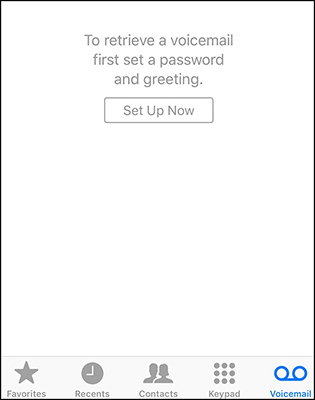
Langkah 2. Buat kata sandi pesan suara.
Langkah 3. Pilih salam Anda, "Default" atau "Custom". Jika Anda memilih Kustom, Anda dapat merekam salam baru.
Alasan lain pesan suara tidak berfungsi di iPhone adalah penerusan panggilan diaktifkan di beberapa titik dan lupa dimatikan. Akibatnya, panggilan Anda dialihkan ke nomor lain, mencegahnya berdering di iPhone Anda dan merekam pesan suara.
Untuk menonaktifkannya, ikuti langkah-langkah di bawah ini:
Langkah 1. Buka "Pengaturan" > "Telepon" > "Penerusan Panggilan.
Langkah 2. Jika penerusan panggilan diaktifkan, matikan.
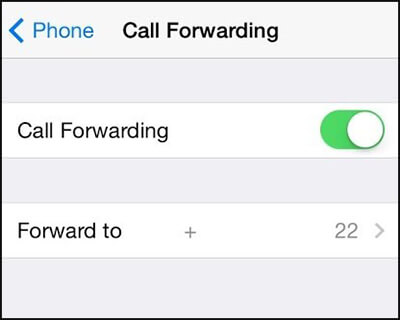
Jika aplikasi Telepon mengalami masalah, hal ini mungkin menyebabkan pesan suara iOS 18 tidak berfungsi. Memulai ulang aplikasi adalah perbaikan sederhana.
Inilah cara melakukannya:
Langkah 1. Geser layar ke atas untuk membuka pengalih aplikasi.
Langkah 2. Temukan aplikasi Telepon dan geser ke atas untuk menutupnya.
Langkah 3. Buka kembali aplikasi Telepon dan periksa apakah pesan suara berfungsi dengan baik.

Masalah jaringan adalah penyebab umum “pesan suara iPhone 15/16 tidak berfungsi”. Memulai ulang layanan seluler dapat membantu menyambung kembali ke jaringan.
Berikut langkah-langkahnya:
Langkah 1. Buka "Pengaturan" > "Seluler", matikan data seluler, dan tunggu selama 10 detik.
Langkah 2. Aktifkan kembali data seluler dan periksa apakah pesan suara berfungsi.

Jika mematikan dan menghidupkan layanan seluler tidak berhasil, Anda dapat mencoba mengatur ulang pengaturan jaringan untuk memperbaiki masalah ini. Untuk melakukannya, ikuti langkah-langkah di bawah ini:
Langkah 1. Buka "Pengaturan" > "Umum" > "Transfer atau Reset iPhone" > "Reset" > "Reset Pengaturan Jaringan".

Langkah 2. Masukkan kata sandi Anda dan konfirmasikan tindakannya.
Langkah 3. Setelah pengaturan ulang selesai, sambungkan kembali ke jaringan seluler dan coba lagi fungsi pesan suara.
Jika Anda berada di area dengan sinyal seluler buruk, Anda dapat mengaktifkan Panggilan Wi-Fi untuk mendukung fungsi pesan suara.
Berikut langkah-langkahnya:
Langkah 1. Buka aplikasi "Pengaturan" di iPhone Anda.
Langkah 2. Ketuk "Telepon" dan pilih "Panggilan Wi-Fi".
Langkah 3. Aktifkan "Panggilan Wi-Fi".
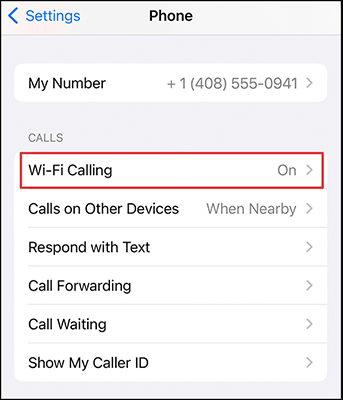
Jika Anda tidak menerima pesan suara di iPhone, kemungkinan karena kotak masuk pesan suara Anda penuh. Anda dapat menghapus pesan suara lama atau mencadangkannya ke komputer Anda untuk mengosongkan ruang bagi pesan baru.
Pengaturan operator Anda mungkin perlu diperbarui, yang mungkin menjadi penyebab pesan suara Anda tidak berfungsi di iPhone Anda. Memperbaruinya mungkin menyelesaikan masalah apa pun, termasuk tidak menerima pesan suara.
Begini cara kerjanya:
Langkah 1. Navigasikan ke "Pengaturan" > "Umum" > "Tentang". Gulir ke bawah dan ketuk "Operator".

Langkah 2. Jika pembaruan tersedia, Anda akan melihat opsi untuk menginstalnya.
Jika pesan suara tidak tersedia di iPhone Anda, Anda juga dapat mencoba memulai ulang iPhone untuk mengatasi masalah tersebut.
Untuk me-restart iPhone, ikuti langkah-langkah di bawah ini:
Untuk iPhone X, 11, 12, 13, atau lebih baru:
Untuk iPhone 6, 7, 8, atau SE (generasi ke-2 atau ke-3):
Untuk iPhone SE (generasi ke-1), 5, atau versi lebih lama:

Jika semua metode biasa gagal menyelesaikan pesan suara yang tidak berfungsi pada masalah iPhone, alat perbaikan sistem iOS profesional seperti Pemulihan Sistem iOS adalah pilihan yang efektif. Itu dapat memperbaiki kesalahan pada sistem iOS tanpa kehilangan data Anda.
Fitur utama Pemulihan Sistem iOS :
Berikut ini cara menggunakan Pemulihan Sistem iOS untuk memperbaiki pesan suara iPhone tidak berfungsi setelah pembaruan:
01 Unduh aplikasi ke komputer Anda dengan mengklik tombol unduh. Setelah aplikasi terbuka, pilih " Pemulihan Sistem iOS ".

02 Hubungkan iPhone Anda ke PC menggunakan kabel USB, dan ketuk "Percaya" untuk mengonfirmasi koneksi jika ini pertama kalinya Anda menghubungkan iPhone ke komputer. Selanjutnya, klik "Mulai" untuk memulai proses.

03 Kemudian, verifikasi model iOS dan detail lainnya pada antarmuka, dan klik "Perbaikan" untuk mengunduh firmware terbaru. Alat tersebut kemudian akan mulai memperbaiki masalah tersebut.

Ada beberapa alasan mengapa pesan suara mungkin tidak berfungsi di iPhone Anda. Jika Anda sudah mencoba memecahkan masalah sendiri dan masalah terus berlanjut, sekarang saatnya menghubungi operator telepon Anda. Mereka dapat memandu Anda melalui pilihan-pilihan Anda dan, mudah-mudahan, menyelesaikan masalah.
"Pesan suara tidak berfungsi di iPhone" adalah masalah umum bagi banyak pengguna, namun sebagian besar masalah dapat diselesaikan menggunakan metode di atas. Jika masalah terus berlanjut, disarankan untuk menggunakan Pemulihan Sistem iOS , alat perbaikan iOS yang efisien dan aman yang dapat memperbaiki masalah pesan suara dengan cepat. Kami harap artikel ini membantu Anda memulihkan fungsi pesan suara Anda.
Artikel Terkait:
Bagaimana Memulihkan Pesan Suara yang Dihapus di Android ? Panduan Lengkap pada tahun 2025
[Panduan Langkah demi Langkah] Apakah Pesan Suara Ditransfer ke iPhone Baru?
[100% Berhasil] Bagaimana Cara Mengambil Pesan Suara yang Dihapus di iPhone 16/15/14/13/12/11/X?
Cara Memulihkan Pesan Suara yang Dihapus di Samsung [Cara Efektif]

 Pemulihan iPhone
Pemulihan iPhone
 Bagaimana Memperbaiki Pesan Suara Tidak Berfungsi di iPhone? - 11 Perbaikan Terbukti
Bagaimana Memperbaiki Pesan Suara Tidak Berfungsi di iPhone? - 11 Perbaikan Terbukti